E-mail instellen op Thunderbird
Je kan Thunderbird configureren:
- Ga naar het “Mail Account Setup” venster:
- Indien je Thunderbird nog maar pas geïnstalleerd hebt, klik je op “Nieuwe Account aanmaken” bij het vak “E-mail”.

- Indien je Thunderbird al gebruikt, klik rechts op het e-mailadres dat je al aangemaakt hebt. Klik op “Instellingen”. Onderaan klik je op “Account acties” > “Nieuwe account toevoegen”.
- Indien je Thunderbird nog maar pas geïnstalleerd hebt, klik je op “Nieuwe Account aanmaken” bij het vak “E-mail”.
- Indien Thunderbird je voorstelt om een domeinnaam aan te kopen, kies eDit overslaan en mijn bestaande e-mailadres gebruiken”.
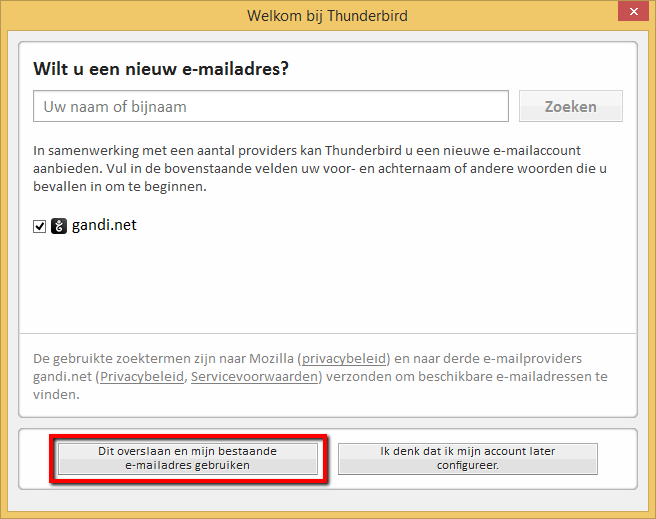
- In het “Mail Account Setup” venster vul je in:
- Jouw naam: Jouw naam (dit is de naam die de ontvanger van jouw bericht te zien krijgt)
- E-mail adres: Jouw volledig e-mailadres vb. user1@dierckxen.be
- Wachtwoord: Vul jouw wachtwoord in
- Vink de optie aan “wachtwoord onthouden”
- Klik op “Doorgaan”
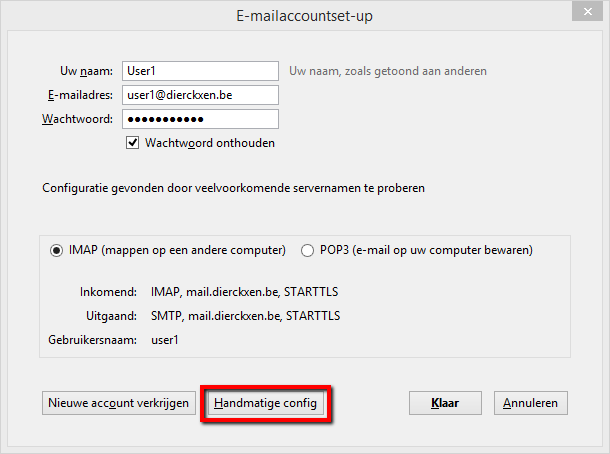
- Hier zal Thunderbird vermelden wat het denkt dat jouw IMAP en POP servers zijn. Maar de e-mail servers van het controlepaneel heten anders, dus klik je op “Handmatige config”.
- Vul voor de inkomende mailserver de gegevens in van jouw controlepaneel.
- Vul voor de uitgaande mailserver de gegevens in van jouw controlepaneel.
- POP3:pop3.mailprotect.be(port:110; SSL port: 995)
- IMAP:imap.mailprotect.be(port: 143; SSL port: 993)
- SMTP:smtp-auth.mailprotect.be(port: 2525; SSL port: 465)
- Klik op “Hertesten”.
- Klik op “Klaar”.
IMAP
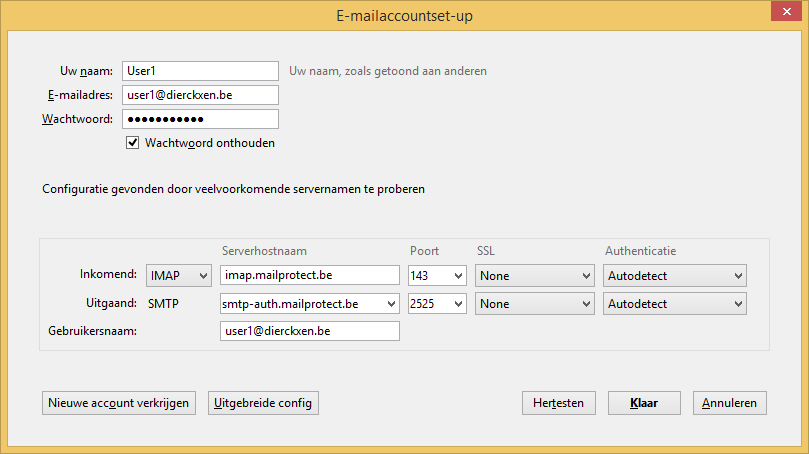
IMAP + SSL
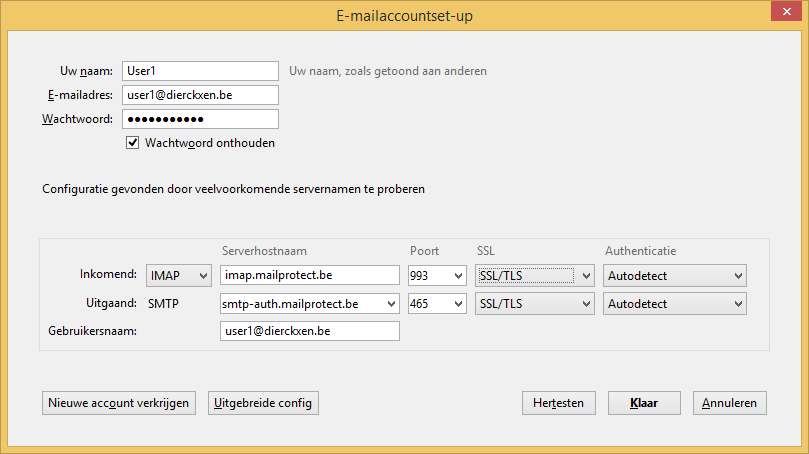
Related Articles
E-mail instellen op je toestellen
Standaard configuratie Server inkomende e-mail: imap.mailprotect.be (poort 993) Server uitgaande e-mail: smtp-auth.mailprotect.be (poort 465) Handleidingen per toestel Voor de meest gebruikte e-mailprogramma's hebben we een stap-voor-stap handleiding ...E-mail instellen op Apple Mail
Automatische configuratie Volg de stappen Open Safari en geef volgende regel in als url waarbij je het laatste deel vervangt door het e-mailadres dat je eerder aangemaakt hebt. Open Safari (internet browser) en geef volgende regel in als link in de ...E-mail instellen op Windows Mail
Werd jouw domein overgezet (transfer)? Deden we een domein transfer van je domein, dan is het best dat je eerst je oude account even verwijderd voor je aan onderstaande stappen begint. Volg de stappen om je e-mail in te stellen Stap 1: Klik op het ...E-mail instellen op Outlook voor Windows
Heb je een Apple computer en zoek je de handleiding voor Outlook op Mac? Klik hier. Stel je mailbox in op Outlook (new) Recente Windows computers hebben ondertussen de (new) versie van Outlook. Deze lijkt op de online versie. Klik rechtsbovenaan op ...E-mail instellen op Gmail (online/browser)
Omschrijving van het probleem Leer hoe je eenvoudig je professionele e-mailaccount kunt toevoegen aan Gmail via je webbrowser. Dit stelt je in staat om je zakelijke communicatie te beheren vanuit je persoonlijke Gmail-interface. Om uw e-mail in te ...